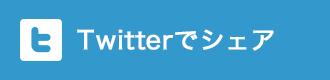パソコンの起動が遅かったり、動作が遅いのは、
パソコンを使って作業をする方にとって
大きなストレスとなる原因の1つです。
iphoneやipadなどのスマホ、タブレットが普及した現代においては
パソコンの起動がなおさら遅く感じてしまうのも無理はありません。
がっつり作業を・・・
ということでなければパソコンをわざわざ開くということも
少なくなったのではないでしょうか。
とは言え、パソコンを使って作業をしなければならにことは多々あり、
何でもかんでもスマホやタブレットで、というわけには参りません。
しかしながら、起動が遅かったり、動作が遅かったりすると、
その待機時間がもったいないことはもちろんのこと、
待つ間に貯まるストレスは半端なものではありません。
時間を掛ければ解決するというものではなく、作業そのもののクオリティさえも
落としてしまいかねないものとなります。
そこで、今回はパソコンの起動や動作を改善させるための4つのポイントをご紹介します。
この記事の目次
■ パソコンの起動・動作の改善ポイント1 スペックを確認する

CPU、メモリーが低いスペックですと当然のことながら起動や動作に影響が出て来ます。
パソコンのスペックは高くすればするほど、それ相応の費用が掛かりますから、
一概にこれだけのスペックが無いと・・・ということは言えません。
あくまでも使用状況と照らし合わせながら妥協するべきところは妥協しつつ
費用と作業効率のバランスの取れたスペックを見直してください。
ただし、「メモリの増設などよく分からない。」などといった消極的なことで
スルーしてしまうことは非常にもったいないことです。
確かにメモリの増設には費用が掛かりますが、増設することで得られる
動作スピードUPは体感しなければ分かりません。
作業する時間やストレスを抱えたままのクオリティの低い作業を
『お金』と捉えるのであればメモリ増設を試してみる価値は充分あると言えるでしょう。
次にアイコンの整理です。
残念なことに仕事の出来ない方に限ってデスクトップ上にアイコンがたくさんあり、
且つ、整理されることなく散らばった状態にあります。
アイコンが散らばっていることそのものはパソコンの動作に影響は無いですが、
アイコンがデスクトップ上に多く存在することは多少なりとも動作に影響を与えます。
そもそも効率良く作業をするためにもデスクトップ上の画面は出来る限り
少なく綺麗に整理整頓されている方が良いことは言うまでもありません。
だからこそ、不要なアイコンはこの際、スパッと削除してしまうことをおススメします。
最後に、確認したい大きなことはウィルスソフトです。
現代においてインターネットに接続しない環境でパソコンを使い続けるということは、
よっぽど特殊な環境でない限り考えられません。
そして、インターネットに接続する以上、ウイルス対策は最早必須です。
それゆえにウイルス対策ソフトを導入していると思われますが、このウイルス対策ソフトを
導入したことで動作ががくんと落ちたということは少なくありません。
これは使用するウイルス対策ソフトの容量が大きいことが原因と考えられるわけですが、
このウイルス対策ソフトの容量が低いものに換えることで動作が速くなる可能性があります。
ただし、ここで注意が必要なのはウイルス対策ソフトは
容量だけで選ぶものではないということです。
ウイルス対策ソフトには『総合セキュリティソフト』『アンチウイルスソフト』と
大きく分けて2つあるわけですが、パソコンの使い方やルーターの使用有無などにより、
最適なウイルス対策ソフトを選ぶ必要があります。
容量だけでこの部分を安易に選んでしまうと、せっかくのウイルス対策が機能しない、
もしくは機能が低減するということにもなりかねませんので注意してください。
■ パソコンの起動・動作の改善ポイント2 不要な常駐ソフトの停止

デスクトップ上にある、
・いつの間にかインストールされた広告ソフトウェア
・ほとんど利用していないソフトの自動アップデート
・パソコンを起動するたびに立ちあがってしまうスタートアッププログラム
これらはパソコンの起動や動作を遅くする原因となっております。
当たり前のことではありますが、不要なものは全て削除もしくは停止しましょう。
それだけで少なからずスピードUPが図れます。
■ パソコンの起動・動作の改善ポイント3 パソコンの設定を見直す

パソコンの過剰な視覚効果や省電力設定、キャッシュファイルなどの設定を見直すことで、
スピードUPが図れる可能性は大いにあります。
実際にどういったところを見直していけば良いかを見てみましょう。
・過剰な視覚効果を制限する
・電源管理でパフォーマンス優先にして省電力設定する
・システムクリーナーで不要なファイルを削除する
・WindowsUpdateの実行タイミングの最適化をする
・HDDやSSDに合わせたデフラグの実行及び最適化をする
これらの見直しをすることで起動や動作のスピードUPが図れます。
■ パソコンの起動・動作の改善ポイント4 ウイルス、スパイウェアの感染対策

ウイルス、スパイウェアに感染したら早急に対策を取る必要があります。
パソコンの起動や動作が以上に重かったり、デスクトップ上やインターネットに
接続中に変な広告の類がでたら感染を疑ってみるべきです。
対策が遅れると、最悪の場合、初期化やリカバリーが必要となりますので注意して下さい。
現状を把握したいのであればスキャニングをしてパソコンの状態を確認して下さい。
そして、パソコンを使用している環境に合ったセキュリティ対策をしてください。
仮にもう手遅れ、どうにもならないといった場合は先程も申上げましたとおり、
パソコンの初期化、リカバリーが必要となってきます。万が一そうなった時にでも
慌てることのないように定期的にバックアップを取っておくことをおススメします。
ということで、パソコンの起動・動作にストレスを感じた時に
チェックする4つのポイントをご紹介致しました。
パソコン1台でビジネスを・・・なんていう方は最早パソコンそのものが
ビジネスをクオリティやスピードを大きく左右します。
だからこそ、常日頃かたのメンテナンスは充分にしておきましょう。